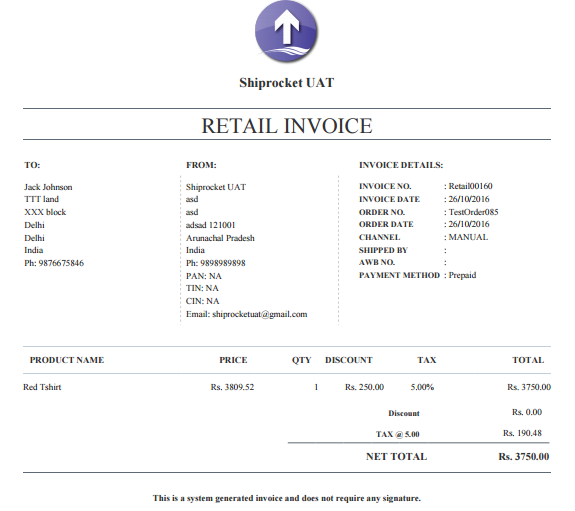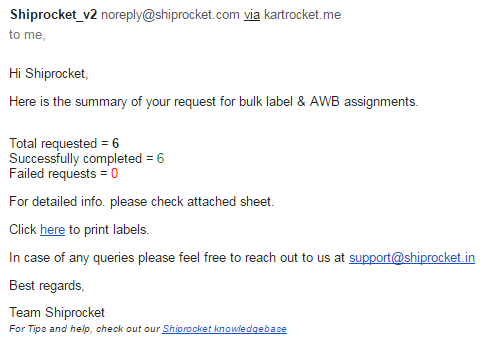બલ્ક માં પ્રોસેસીંગ ઓર્ડર
બલ્કમાં ઇનવૉઇસેસ અને લેબલ્સ બનાવવી:
એકવાર ઓર્ડર બનાવવામાં આવે છે / સમન્વયિત થાય છે ચેનલ સિસ્ટમમાં. તે "નવી" સ્થિતિમાં પ્રોસેસીંગ સ્ક્રીનમાં બતાવવામાં આવે છે.
જો તમે કોઈ શિપમેન્ટ / ઑર્ડર માટે પરિમાણ અને વજનને સંપાદિત કરવા માંગો છો, તો ક્લિક કરો 
પછી "સાચવો" પર ક્લિક કરો
1 પગલું: Ordersર્ડર્સ પસંદ કરો કે જેના માટે તમે ઇન્વoicesઇસેસ જનરેટ કરવા માંગો છો અને જનરેટ-> ઇન્વoiceઇસ પર ક્લિક કરો.
બધા માટે રીટેલ ઇનવોઇસ જનરેટ થશે ઓર્ડર ઇન્વૉઇસ નંબર આપમેળે વધે છે.
એકવાર ઇન્વૉઇસેસ જનરેટ થઈ જાય તે પછી, ઓર્ડર માટેની સ્થિતિ "ભરતિયું" પર અપડેટ કરવામાં આવે છે.
2 પગલું: હવે તે બધા ઓર્ડર્સ પસંદ કરો કે જેના માટે તમે લેબલ્સ જનરેટ કરવા માંગો છો અને જનરેટ -> લેબલ પર ક્લિક કરો.
(લેબલ્સને આધારે સોંપાયેલ છે કુરિયર પ્રાધાન્યતા સિસ્ટમમાં.)
તમને એક પ popપઅપ સંદેશ પ્રાપ્ત થશે અને એકવાર AWB ને તમામ શિપમેન્ટ / ઓર્ડર સોંપવામાં આવ્યા પછી, લેબલોની છાપ મેળવવા માટે લિંક સાથેનો એક ઇમેઇલ તમને મોકલવામાં આવશે.
એકવાર AWB નંબર સોંપવામાં આવશે, પછી બધા ઓર્ડર્સ પર ખસેડવામાં આવશે મેનિફેસ્ટ -> બાકી સ્થિતિ સાથે પાનું "શિપિંગ માટે તૈયાર".
3 પગલું: તમે મેનિફેસ્ટ બનાવો અને ક્લિક કરવા માંગો છો તે માટે ઓર્ડર પસંદ કરો 
4 પગલું: તમે મેનિફેસ્ટ -> ટ Openબ ખોલો મેનિફેસ્ટને ચકાસી શકો છો
5 પગલું: મેનિફેસ્ટ ID ને પસંદ કરો અને ક્લિક કરો 
તમારી ઑર્ડર પ્રોસેસિંગ પૂર્ણ થઈ ગઈ છે અને એક પિકઅપ વિનંતી આપમેળે મોકલવામાં આવે છે શિપિંગ પ્રદાતા.
એકવાર કુરિયર કંપની તમારી પાસેથી શિપમેન્ટ / ઓર્ડર લઈ લે અને એકવાર તેમના વેરહાઉસ પર અપડેટ કરશે, ઓર્ડર અને મેનિફેસ્ટ સ્ટેટસ આપમેળે ચિહ્નિત થશે "મોકલેલ" અને મેનિફેસ્ટ જશે "પ્રગટ -> બંધ"સ્ક્રીન.